డబుల్ సైడెడ్ ప్రింటింగ్, డ్యూప్లెక్స్ ప్రింటింగ్ అని కూడా పిలుస్తారు, బోట్ లోడ్ ప్రయోజనాలు చాలా స్పష్టంగా కనిపిస్తాయి. స్టార్టర్స్ కోసం, డ్యూప్లెక్స్ ప్రింటింగ్ ఒక పత్రాన్ని సగం లో ముద్రించడానికి అవసరమైన కాగితాన్ని తగ్గిస్తుంది మరియు మీరు సగం కాగితాన్ని ఉపయోగించడం అంటే మీరు డబ్బును మాత్రమే కాకుండా పర్యావరణాన్ని కూడా ఆదా చేస్తారు. అదనంగా, డ్యూప్లెక్స్ ప్రింటింగ్ అనేది అనేక రకాలైన వివిధ పత్రాలకు వాస్తవ అవసరం. డ్యూప్లెక్స్ ప్రింటింగ్ స్పష్టంగా కనిపించే ప్రయోజనాలను కలిగి ఉంది మరియు చాలా సందర్భాల్లో కూడా ఇది అవసరం కాబట్టి, మైక్రోసాఫ్ట్ వర్డ్ యూజర్లు వర్డ్లో డబుల్ సైడెడ్ను ఎలా ప్రింట్ చేయవచ్చో తరచుగా ఆశ్చర్యపోతారు.
మైక్రోసాఫ్ట్ వర్డ్ - కంప్యూటర్ల కోసం ఉత్తమమైన వర్డ్ ప్రాసెసర్ - ఖచ్చితంగా డ్యూప్లెక్స్ ప్రింటింగ్కు మద్దతు ఇస్తుంది, కానీ మీరు వర్డ్లో డబుల్ సైడెడ్ను ప్రింట్ చేయగలరా లేదా అనేది వాస్తవానికి మీ ప్రింటర్ డ్యూప్లెక్స్ ప్రింటింగ్కు మద్దతు ఇస్తుందా లేదా అనే దానిపై ఆధారపడి ఉంటుంది. నేడు చాలా ప్రింటర్లు ఆటోమేటిక్ డ్యూప్లెక్స్ ప్రింటింగ్కు మద్దతుతో వస్తాయి - ఇందులో యూజర్ ఏమీ చేయనవసరం లేదు మరియు ప్రింటర్ స్వయంచాలకంగా మొత్తం పత్రాన్ని డబుల్ సైడెడ్గా ప్రింట్ చేస్తుంది. కొన్ని ప్రింటర్లు మాన్యువల్ డ్యూప్లెక్స్ ప్రింటింగ్కు మాత్రమే మద్దతు ఇస్తాయి, దీనిలో ప్రింటర్ సగం పత్రాన్ని ముద్రించి, ఆపై పత్రం యొక్క రెండవ వైపు ముద్రించడానికి ప్రింటర్లో ప్రింటెడ్ పేజీలను మాన్యువల్గా తిరిగి ప్రవేశపెట్టమని వినియోగదారుకు సూచనలను అందిస్తుంది. అయితే, కొన్ని ప్రింటర్లు డ్యూప్లెక్స్ ప్రింటింగ్ను ఏ ఆకారంలోనైనా, ఏ రూపంలోనైనా మద్దతు ఇవ్వవు మరియు అలాంటి సందర్భాలలో మీరు మెరుగుపరచాల్సి ఉంటుంది.
డ్యూప్లెక్స్ ప్రింటింగ్ అనేది కొన్ని రకాల రాకెట్ సైన్స్ కాదు - మైక్రోసాఫ్ట్ వినియోగదారులకు వర్డ్లోని పేజీ యొక్క రెండు వైపులా ముద్రించడాన్ని సులభతరం చేస్తుంది. ఏదేమైనా, డ్యూప్లెక్స్ ప్రింటింగ్ వర్డ్ 2007 లో దాని వారసులందరి కంటే కొంచెం భిన్నంగా పనిచేస్తుంది. అయితే, మరింత కంగారుపడకుండా, మీరు వర్డ్లో డబుల్ సైడెడ్ను ఎలా ముద్రించవచ్చో ఇక్కడ ఉంది:
మైక్రోసాఫ్ట్ వర్డ్ 2007 లో
మీరు వర్డ్ 2007 ను ఉపయోగిస్తుంటే మరియు మీ ప్రింటర్ ఆటోమేటిక్ డ్యూప్లెక్స్ ప్రింటింగ్కు మద్దతు ఇస్తుందో లేదో చూడాలనుకుంటే, మీరు చేయాల్సిందల్లా క్లిక్ చేయండి మైక్రోసాఫ్ట్ ఆఫీసు విండో ఎగువ-ఎడమ మూలలో ఉన్న లోగో, క్లిక్ చేయండి ముద్రణ > లక్షణాలు మరియు అన్ని ట్యాబ్ల ద్వారా చూడండి పత్ర లక్షణాలు కాగితం యొక్క రెండు వైపులా ముద్రించడానికి ఎంపికల కోసం డైలాగ్. ఈ ఎంపికలకు డ్యూప్లెక్స్ ప్రింటింగ్ మరియు ఆటోమేటిక్ డ్యూప్లెక్స్ ప్రింటింగ్ నుండి రెండు-వైపుల ప్రింటింగ్ వరకు ఏదైనా పేరు పెట్టవచ్చు - ఈ ఎంపిక యొక్క పేరు మరియు లేఅవుట్ యొక్క లేఅవుట్ పత్ర లక్షణాలు విండో ఒక ప్రింటర్ నుండి మరొకదానికి మారుతుంది, కాబట్టి సార్వత్రిక నియమం లేదు.
మీరు ఆటోమేటిక్ డ్యూప్లెక్స్ ప్రింటింగ్ కోసం ఎంపికలను కనుగొంటే పత్ర లక్షణాలు విండో, కాగితం యొక్క రెండు వైపులా స్వయంచాలకంగా ముద్రించడానికి మీరు వాటిని ఉపయోగించవచ్చు. మీ కోసం అలాంటి ఎంపికలు ఏవీ లేకపోతే, వర్డ్లో డబుల్ సైడెడ్ను ప్రింట్ చేయడానికి మీరు ఈ క్రింది పద్ధతులను ఉపయోగించవచ్చు:
విధానం 1: మాన్యువల్ డ్యూప్లెక్స్ ప్రింటింగ్
- మీరు కాగితం యొక్క రెండు వైపులా ముద్రించదలిచిన పత్రాన్ని తెరవండి.
- పై క్లిక్ చేయండి మైక్రోసాఫ్ట్ ఆఫీసు విండో ఎగువ-ఎడమ మూలలో లోగో.
- నొక్కండి ముద్రణ .

- గుర్తించండి డ్యూప్లెక్స్ మాన్యువల్ ఎంపిక మరియు ప్రారంభించు దాని ప్రక్కన ఉన్న చెక్బాక్స్ను తనిఖీ చేయడం ద్వారా.
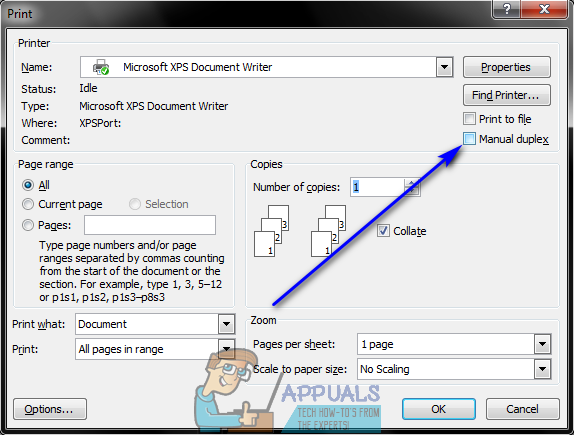
- నొక్కండి అలాగే .
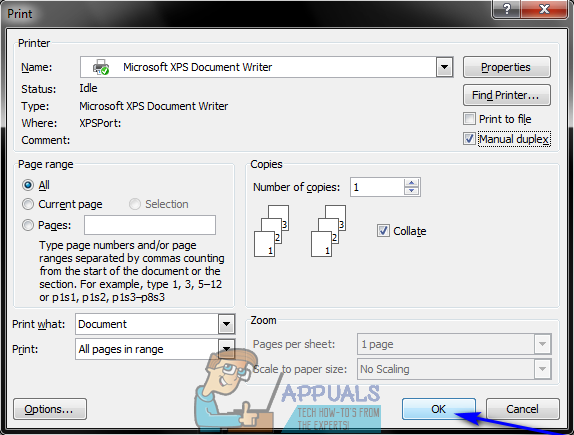
మీరు అలా చేసిన వెంటనే, పత్రం ముద్రణ ప్రారంభమవుతుంది. పదం కాగితపు షీట్ల యొక్క ఒక వైపున సగం పత్రాన్ని ముద్రిస్తుంది మరియు పూర్తయిన తర్వాత, ముద్రించిన కాగితపు షీట్ల స్టాక్ను తిప్పికొట్టమని మరియు వాటిని తిరిగి ప్రింటర్కు తినిపించమని ప్రాంప్ట్ చేస్తుంది, తద్వారా వర్డ్ పత్రం యొక్క మిగిలిన సగం ముద్రించగలదు కాగితపు పలకల మరొక వైపు.
విధానం 2: బేసి పేజీలను ఒక వైపు, ఆపై మరొక వైపు పేజీలను ముద్రించండి
ఈ పద్ధతి అదే ప్రాథమిక సూత్రంపై పనిచేస్తుంది విధానం 1 , కానీ కొంచెం ఎక్కువ మాన్యువల్ శ్రమ మరియు యూజర్ యొక్క ఆలోచన అవసరం.
- మీరు కాగితం యొక్క రెండు వైపులా ముద్రించదలిచిన పత్రాన్ని తెరవండి.
- పై క్లిక్ చేయండి మైక్రోసాఫ్ట్ ఆఫీసు విండో ఎగువ-ఎడమ మూలలో లోగో.
- నొక్కండి ముద్రణ .

- నేరుగా పక్కన ఉన్న డ్రాప్డౌన్ మెనుని తెరవండి ముద్రణ: ఎంపిక మరియు క్లిక్ చేయండి బేసి పేజీలు .

- నొక్కండి అలాగే .

- బేసి పేజీలు కాగితపు షీట్ల యొక్క ఒక వైపు ముద్రించబడే వరకు వేచి ఉండండి.
- పత్రం యొక్క బేసి పేజీలు విజయవంతంగా ముద్రించబడిన తర్వాత, ఇప్పుడు ముద్రించిన పేజీల స్టాక్ను తిప్పండి మరియు వాటిని (మరియు వాటిని మాత్రమే) ప్రింటర్కు తిరిగి ఫీడ్ చేయండి.
- పునరావృతం చేయండి దశలు 2 - 5 , కానీ ఈసారి క్లిక్ చేయండి పేజీలు కూడా మీరు డ్రాప్డౌన్ మెనుని తెరిచినప్పుడు ముద్రణ : ఎంపిక.
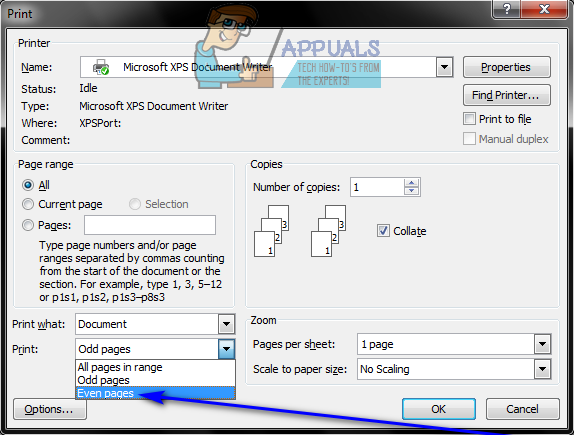
- పదం ఇప్పుడు కాగితం షీట్ల ఖాళీ వైపులా పత్రం యొక్క మిగిలిన పేజీలను (సరి సంఖ్యలు కూడా) ముద్రిస్తుంది. మీరు చేయాల్సిందల్లా వేచి ఉండండి.
మైక్రోసాఫ్ట్ వర్డ్ 2010, 2013 మరియు 2016 లో
మీరు వర్డ్ 2010, 2013 లేదా 2016 ఉపయోగిస్తుంటే పత్రాలను రెండు వైపులా ముద్రించడానికి మీరు ఉపయోగించే మూడు పద్ధతులు క్రిందివి:
విధానం 1: ఆటోమేటిక్ డ్యూప్లెక్స్ ప్రింటింగ్
- మీరు కాగితం యొక్క రెండు వైపులా ముద్రించదలిచిన పత్రాన్ని తెరవండి.
- నొక్కండి ఫైల్> ముద్రణ .
- క్రింద సెట్టింగులు విభాగం, క్లిక్ చేయండి వన్ సైడెడ్ ప్రింట్ డ్రాప్డౌన్ మెనుని తెరవడానికి మరియు అది చదివే ఎంపికను కలిగి ఉందో లేదో చూడండి రెండు వైపులా ముద్రించు . అటువంటి ఎంపిక ఉంటే, మీ ప్రింటర్ ఆటోమేటిక్ డ్యూప్లెక్స్ ప్రింటింగ్కు మద్దతు ఇస్తుంది (ఇది మీ జీవితాన్ని చాలా సులభం చేస్తుంది). అటువంటి ఎంపిక ఏదీ లేకపోతే, మీ ప్రింటర్ ఆటోమేటిక్ డ్యూప్లెక్స్ ప్రింటింగ్ కోసం అనుమతించనందున మీరు వేరే పద్ధతికి వెళ్లాలి.
- నొక్కండి రెండు వైపులా ముద్రించు దాన్ని ఎంచుకోవడానికి.
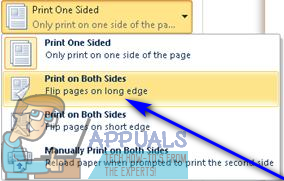
- నొక్కండి ముద్రణ కాగితం షీట్ల రెండు వైపులా పత్రం ముద్రించబడే వరకు వేచి ఉండండి.
విధానం 2: మాన్యువల్ డ్యూప్లెక్స్ ప్రింటింగ్
మీ ప్రింటర్ ఆటోమేటిక్ డ్యూప్లెక్స్ ప్రింటింగ్కు మద్దతు ఇవ్వకపోతే, మీరు ఇప్పటికీ డబుల్ సైడెడ్ను మాన్యువల్గా ప్రింట్ చేయవచ్చు. అలా చేయడానికి, కేవలం:
- మీరు కాగితం యొక్క రెండు వైపులా ముద్రించదలిచిన పత్రాన్ని తెరవండి.
- నొక్కండి ఫైల్ > ముద్రణ .
- క్రింద సెట్టింగులు విభాగం, క్లిక్ చేయండి వన్ సైడెడ్ ప్రింట్ డ్రాప్డౌన్ మెనుని తెరవడానికి మరియు దానిపై క్లిక్ చేయండి రెండు వైపులా మాన్యువల్గా ప్రింట్ చేయండి దాన్ని ఎంచుకోవడానికి.
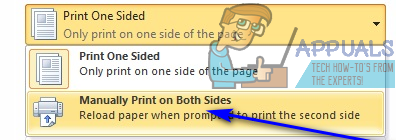
- నొక్కండి ముద్రణ .
కాగితపు షీట్ల యొక్క ఒక వైపున సగం పత్రం ముద్రించబడిన తర్వాత, వర్డ్ మిమ్మల్ని ముద్రించిన కాగితపు షీట్ల స్టాక్ను తిప్పికొట్టడానికి మరియు వాటిని మీ ప్రింటర్కు తిరిగి తినిపించమని అడుగుతుంది, తద్వారా మిగిలిన పత్రాన్ని ముద్రించవచ్చు. ఖాళీ వైపులా.
విధానం 3: బేసి పేజీలను ఒక వైపు, ఆపై మరొక వైపు పేజీలను ముద్రించండి
- మీరు కాగితం యొక్క రెండు వైపులా ముద్రించదలిచిన పత్రాన్ని తెరవండి.
- నొక్కండి ఫైల్ > ముద్రణ .
- క్రింద సెట్టింగులు విభాగం, క్లిక్ చేయండి అన్ని పేజీలను ముద్రించండి డ్రాప్డౌన్ మెనుని తెరవడానికి మరియు దానిపై క్లిక్ చేయండి బేసి పేజీలను మాత్రమే ముద్రించండి దాన్ని ఎంచుకోవడానికి.
- నొక్కండి ముద్రణ .
- పత్రం యొక్క బేసి సంఖ్యల పేజీలు ముద్రించబడే వరకు వేచి ఉండండి, ఆపై ముద్రించిన పేజీల స్టాక్ను తిప్పండి మరియు వాటిని ప్రింటర్కు తిరిగి ఫీడ్ చేయండి.
- పునరావృతం చేయండి దశలు 2 - 4 , కానీ ఈసారి క్లిక్ చేయండి పేజీలను మాత్రమే ముద్రించండి మీరు తెరిచినప్పుడు అన్ని పేజీలను ముద్రించండి డ్రాప్ డౌన్ మెను.
- కాగితం షీట్ల ఖాళీ వైపులా ముద్రించబడే మిగిలిన పత్రం - సరి సంఖ్యల పేజీలన్నీ వేచి ఉండండి.

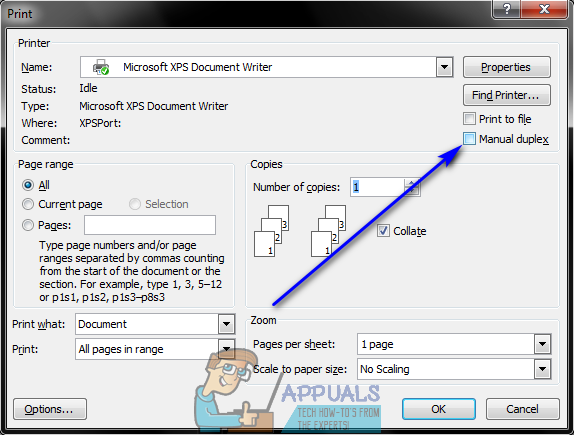
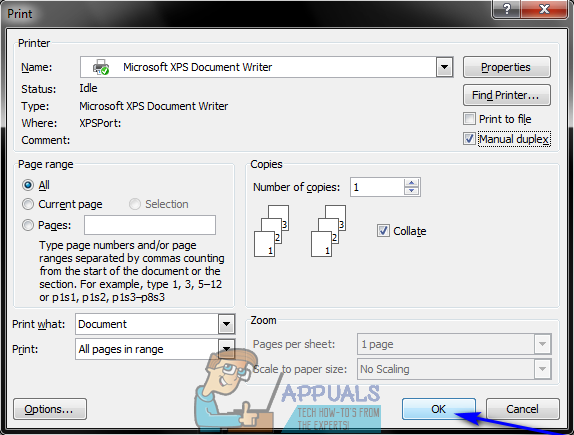

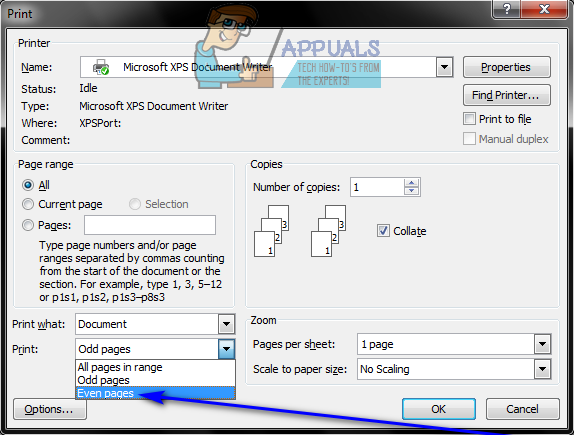
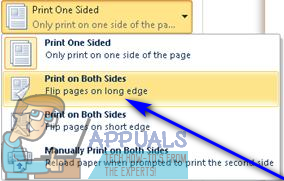
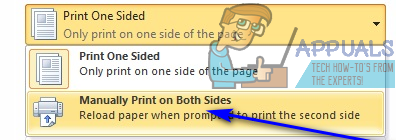














![[పరిష్కరించండి] థండర్బర్డ్ ‘కనెక్షన్ రీసెట్ చేయబడింది’ లోపం](https://jf-balio.pt/img/how-tos/37/thunderbird-connection-was-reset-error.png)








